ps调清晰度,如何用ps快速提高图片清晰度?
摘要1、首先打开ps软件,再打开需要提高清晰度的图片ps调清晰度。2、复制背景图层,将图层混合模式设置为滤色。3、点击图像模式,将rgb模式更改为lab模式。4、切换到通道,按住ctrl键点击明度通道,获
1、首先打开ps软件,再打开需要提高清晰度的图片ps调清晰度。

2、复制背景图层,将图层混合模式设置为滤色。
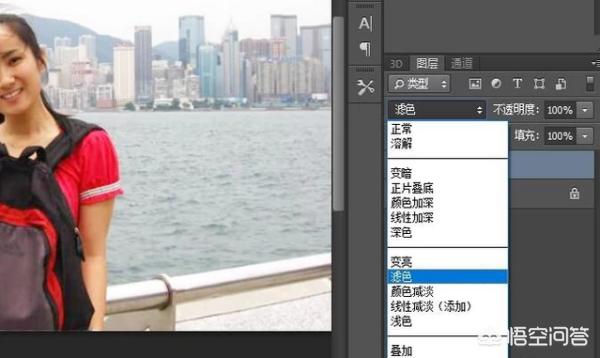
3、点击图像模式,将rgb模式更改为lab模式。
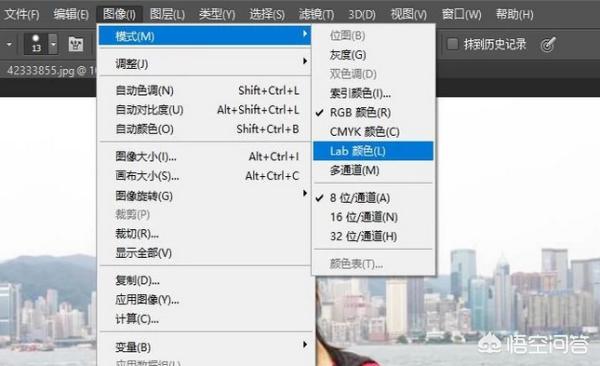
4、切换到通道,按住ctrl键点击明度通道,获得选区。
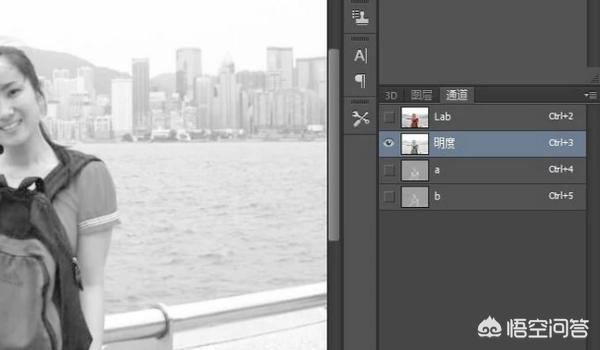
5、点击选择中的反向命令。
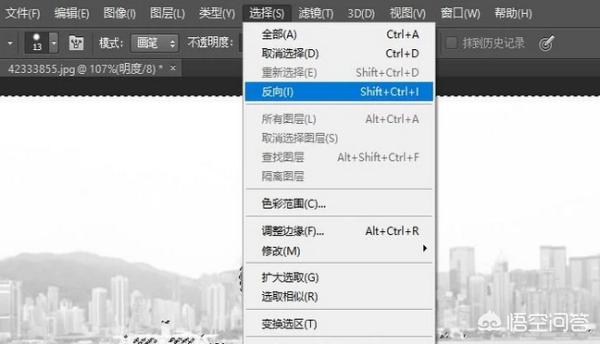
6、点击滤镜中的usm锐化命令。
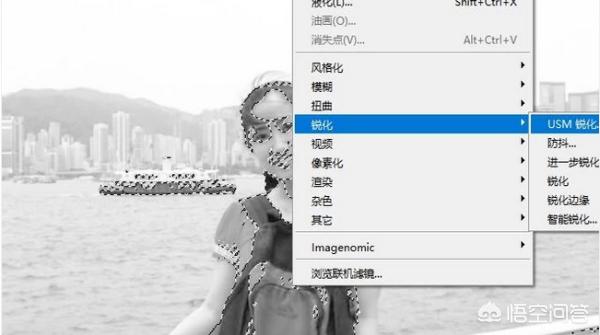
7、将锐化数量设置为500%,半径设置为1,阈值设置为2。
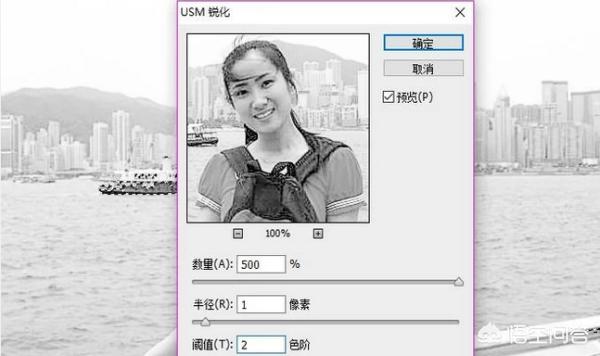
8、去掉选区后,再次执行usm锐化命令,将锐化数量设置为55%,半径设置为11,阈值设置为2。
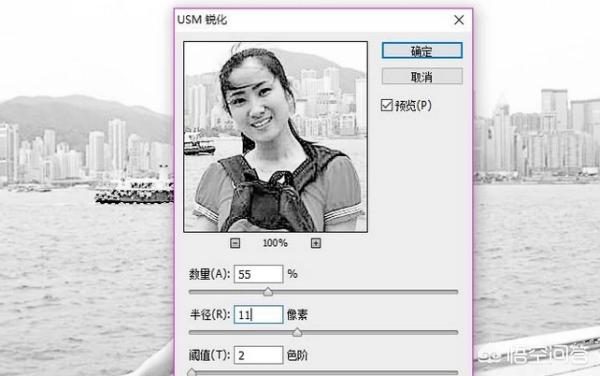
9、使用明度通道将照片变清晰就做好了。

















